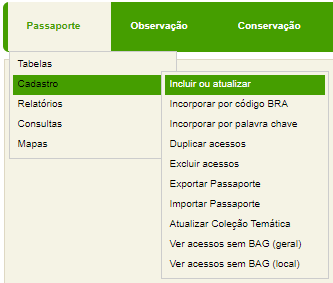Mudanças entre as edições de "AleloVegetal: Tutorial como permitir a consulta de dados públicos"
(→Introdução) |
|||
| Linha 6: | Linha 6: | ||
==Introdução== | ==Introdução== | ||
| − | Este tutorial é parte dos materiais de treinamento e apoio aos usuários do Sistema AleloVegetal no uso do Módulo Passaporte e tem por objetivo informar os passos necessários para tornar público para consulta os dados e informações de | + | Este tutorial é parte dos materiais de treinamento e apoio aos usuários do Sistema AleloVegetal no uso do Módulo Passaporte e tem por objetivo informar os passos necessários para tornar público para consulta os dados e informações de coleções e bancos de germoplasma documentados no sistema. Ao final do tutorial o usuário poderá disponibilizar as informações de suas base de dados para consulta pública de forma organizada, de acordo com os critérios que definir para sua coleção ou banco de germoplasma. |
===Pré requisitos=== | ===Pré requisitos=== | ||
Edição das 21h31min de 6 de julho de 2020
AleloVegetal > Tutoriais
|
Página em construção.
|
Índice
Introdução
Este tutorial é parte dos materiais de treinamento e apoio aos usuários do Sistema AleloVegetal no uso do Módulo Passaporte e tem por objetivo informar os passos necessários para tornar público para consulta os dados e informações de coleções e bancos de germoplasma documentados no sistema. Ao final do tutorial o usuário poderá disponibilizar as informações de suas base de dados para consulta pública de forma organizada, de acordo com os critérios que definir para sua coleção ou banco de germoplasma.
Pré requisitos
Links úteis
Sobre o AleloVegetal
O Sistema AleloVegetal está baseado na internet. Para acessá-lo é preciso ter cadastro de usuário em uma das coleções ou banco de germoplasma mantidos no sistema. Recomenda-se acessar o AleloVegetal em computador ou laptop com resolução de tela igual ou superior a 1280px.
Procedimentos
Imagens de referência
Liberar dados de passaporte
Uma vez com acesso ao sistema e ao BAG(Banco Ativo de Germoplasma), o usuário deve realizar os seguintes procedimentos para permitir consulta de dados público.
Para liberar informações pontuais do BAG/Coleção, como acessos específicos e informações sobre acessos siga os passos abaixo:
- Clicar no Módulo ─Passaporte (Figura 1)
- Clicar no menu ─Cadastro (Figura 1)
- Clicar na opção ─Incluir ou atualizar (Figura 1)
- Preencher os campos para fazer a busca pelo acesso do qual deseja permitir seus dados públicos. Caso tenha dúvidas de como prosseguir com esse passo, consulte o tutorial de como pesquisar/selecionar acessos na base de dados.
- Clicar no botão ─Procurar (Figura 2) para efetuar a pesquisa do acesso desejado, ao encontrar;
- Clicar no botão ─Editar localizado no final do registro do acesso, coluna ─Operação.
- Selecionar a aba ─dados compartilhados (Figura 3).
- Para liberar imagens para consulta pública, selecionar a sub-aba ─Imagens de acesso e selecionar o campo ─Permitir consulta pública localizado ao centro da tela.
- Para liberar arquivos para consulta pública, selecionar a sub-aba ─Arquivos de acesso e selecionar o campo ─Permitir consulta pública localizado ao centro da janela.
- Para liberar dados de georreferenciamento para consulta pública, selecionar a sub-aba ─Obtenção.
- Clicar no botão ─Editar localizado na parte inferior da tela.
- Selecionar o campo ─Permitir consulta pública de georreferenciamento localizado ao centro da janela ─Alterar Obtenção, na seção ─Georreferenciamento.
Liberar ensaio
Para permitir os dados de ensaios públicos, siga os passos abaixo:
- Clicar no Módulo ─Observação;
- Clicar no menu ─Cadastro;
- Clicar na opção ─Ensaio;
- Preencher os campos para fazer a busca pelo ensaio do qual deseja permitir seus dados públicos;
- Clicar no botão ─Procurar para que o sistema apresente os resultados da busca, ao encontrar,
- Clicar no botão ─Editar localizado no final do registro do ensaio;
- Selecionar a aba ─Descrição do ensaio;
- Selecionar o campo ─Deixar Público;
- Clicar no botão ─Salvar localizado na parte inferior à esquerda da tela.
Para permitir os ─dados da imagem de ensaio público, siga os passos abaixo:
- Seguir os passos de 1 à 4 dos procedimentos acima.
- Selecionar a aba ─Imagens de acesso;
- Selecionar a opção ─Sim na coluna ─Permitir consulta pública no registro da imagem de ensaio do qual deseja permitir seus dados público.
Para permitir os dados de arquivo de ensaio público, siga os passos abaixo:
- Seguir os passos de 1 à 4 dos procedimentos acima
- Selecionar a aba ─Arquivos de ensaio;
- Selecionar a opção ─Sim na coluna ─Permitir consulta pública no registro do arquivo de ensaio do qual deseja permitir seus dados público.
Video 1
Página em construção
Mais informações
O AleloWiki é um espaço dedicado ao apoio e compartilhamento de informações sobre os sistemas componentes do Plataforma Alelo Recursos Genéticos. Em caso de dúvidas, críticas, sugestões, pedimos encaminhar mensagem para o endereço eletrônico: cenargen.nti@embrapa.br. Sua contribuição é muito importante. A equipe AleloWiki agradece!